FileXare je prenosná aplikácia systému Windows s otvoreným zdrojovým kódomto vám umožní prenášať súbory medzi počítačmi, ktoré sú pripojené k rovnakej lokálnej sieti. Ak chcete súbory odosielať alebo prijímať, stačí spustiť aplikáciu na oboch počítačoch a nadviazať sieťové spojenie medzi počítačmi z oboch koncov pomocou adresy IP druhého počítača. Okrem jednoduchého riešenia prenosu súborov umožňuje tento nástroj vďaka integrovanej možnosti chatu odosielať okamžité textové správy medzi pripojenými počítačmi. Poďme hlbšie do aplikácie a uvidíme, ako to funguje.
Na začiatok si stiahnite prenosný spustiteľný súbornástroja na oboch počítačoch a spustite ho na oboch stranách. Potom zadajte IP adresu vzdialeného počítača na ktoromkoľvek z dvoch koncov a kliknite na Pripojiť. Na druhom počítači nebudete musieť zadávať IP adresu.

Na vzdialenom počítači kliknite na tlačidlo Pripojiťpole adresy IP ponechajte prázdne. Aplikácia zobrazí čakaciu správu na oboch počítačoch pred vytvorením zabezpečeného pripojenia, ktoré zvyčajne trvá iba pár sekúnd.
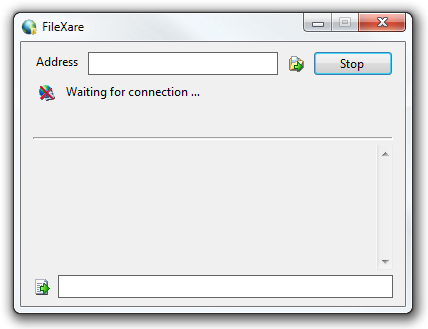
Po vytvorení spojenia je dobré ísť. Súbory je možné prenášať z oboch koncov. Ak chcete odoslať súbor, kliknite na tlačidlo Odoslať vedľa poľa IP adresa a vyberte zdrojové položky. Veľkosť a typ súborov, ktoré môžete odosielať alebo prijímať, prakticky neexistuje. Aplikácia tiež zobrazuje veľkosť súboru, ako aj rýchlosť prenosu v reálnom čase. Okrem toho vám tiež ukáže ETA súborov, ktoré sa práve prepravujú.
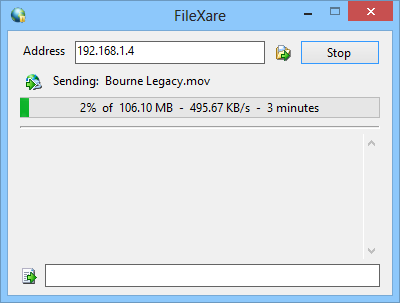
Okrem prenosu súborov, aplikácietiež umožňuje odosielať textové správy medzi počítačmi. Táto funkcia sa môže hodiť na okamžitú komunikáciu s používateľom na druhom počítači (najmä pokiaľ ide o prevodníky súborov) bez toho, aby sa na tento účel použila nejaká iná IM služba.
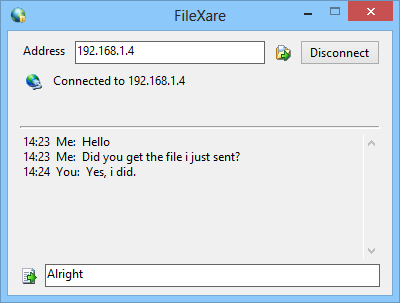
FileXare sedí na systémovej lište a môžetekliknite pravým tlačidlom myši na jeho ikonu upozornenia, čím získate prístup k ďalším možnostiam z kontextovej ponuky. Môžete rýchlo povoliť / zakázať nadviazané pripojenie, zastaviť aktuálny proces prenosu súborov, zvoliť súbory na prenos, určiť vlastný cieľový adresár, vymazať správy atď. Funkcia „Vložiť súbory“ je dosť zaujímavá; po skopírovaní lokálneho súboru do schránky stačí kliknúť na Prilepiť súbory a nástroj okamžite začne prenášať obsah schránky do vzdialeného počítača. Podponuka Možnosti umožňuje zadať ďalšie nastavenia, napríklad prepínať udalosti, správy a zvukové upozornenia, ako aj Automatické pripojenie, Minimalizovať štart, Režim ladenia a Iba na čítanie. Napokon „Uložiť konfiguráciu“ umožňuje uložiť vaše existujúce nastavenia aplikácií na lokálny disk.
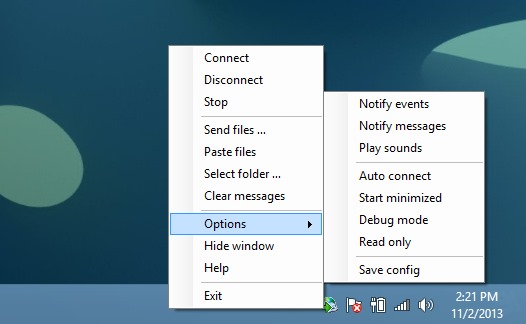
FileXare funguje na Windows XP, Windows Vista, Windows 7 a Windows 8. Testovanie aplikácie bolo vykonané na Windows 8 Pro a Windows 7 Ultimate.
Stiahnite si FileXare







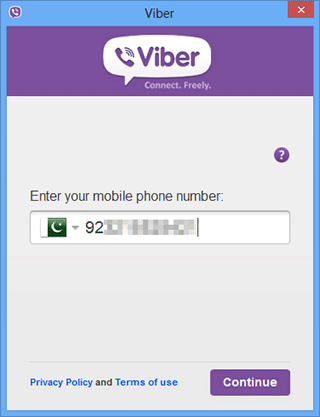





Komentáre